但是,許多 iPhone 使用者報告說,在他們的 iPhone 更新到 iOS 14 後,Touch ID 最近無法正常工作。螢幕上會彈出一條消息,上面寫著「無法在此iPhone上啟動Touch ID」。。如果您遇到這種情況,您可以參考以下資訊,找出可能的原因和解決問題的有效解決方案。

第1部分。為什麼我的 Touch ID 在我的 iDevice 上不起作用?
第2部分。如何修復Touch ID無法在iPhone上運行?(成功率不高)
第3部分。修復Touch ID感測器無法正常工作的終極方法
第1部分。為什麼我的 Touch ID 在我的 iDevice 上不起作用?
“iPhone 8 Touch ID無法正常工作。”“iPhone 7指紋掃描器無法正常工作。”“Touch ID在iPhone 6s上停止工作。”“iPhone 6 Touch ID失敗,如何在iPhone 6上修復Touch ID?”這些消息是我在過去一周的電子郵件中收到的。為什麼 Touch ID 在您的 iPhone 上不起作用?只有兩個可能的原因導致此問題 - 軟體故障或硬體損壞。
如果您已將 iPhone 或 App 更新到最新版本或更改了 iPhone 設置,觸控 ID 可能會出現故障或變得不那麼敏感。或者,如果您不小心將iPhone掉落在地上或將設備暴露在極端環境中,例如強熱、低溫、腐蝕性液體或酸,您的iPhone可能會受到物理損壞。因此,Touch ID 已禁用,您無法以常見方式啟動 Touch ID。
第2部分。如何修復Touch ID無法在iPhone上運行?(成功率不高)
以下是可以很好地解決此問題的技巧或方法清單:
方法 1.確保您的 iPhone 執行的是最新版本的 iOS。
方法 2.擦乾手指或使用無絨乾淨的布擦去掃描器上的任何污垢或汗水。
方法 3.確保您的手指已完全覆蓋感測器。在掃描指紋時,不要點擊太快或移動手指。
方法 4.如果您在 iPhone 上使用螢幕保護膜或保護殼,請確保它沒有遮蓋觸控 ID 感測器和周圍的環。
方法 5.如果您可以訪問iPhone,請轉到 “設置 ”> “Touch ID和密碼 ”,以檢查 iPhone解鎖 或 iTunes和App Store 選項是否打開,以及您是否註冊了一個或多個指紋。您可以刪除已註冊的指紋並註冊其他指紋。
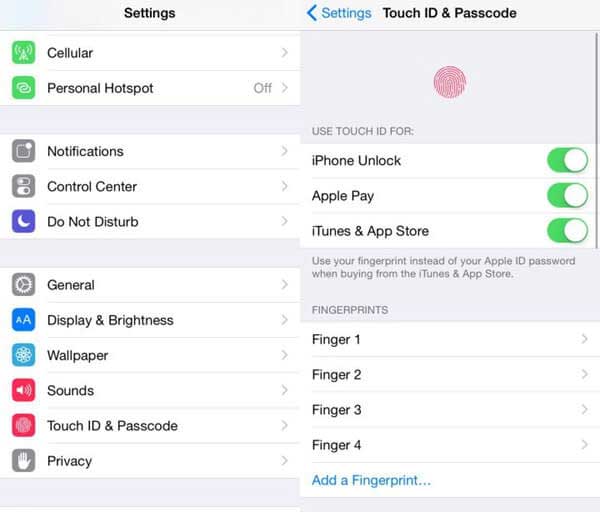
方法 6.還原設備的網路設置:前往設備 設置 > 常規 > 重置 > 輕點“當觸控ID不起作用但您可以訪問iPhone時 還原網路設置 ”。然後重新啟動iPhone並檢查是否已修復此錯誤。

方法 7.硬重啟iPhone。
對於 iPhone 8 或更高版本:按下並鬆開 音量調高 > 快速按下並鬆開 音量調低 > 點擊並鬆開 側面 按鈕,直到螢幕上出現 Apple 標誌。
對於 iPhone 7 和 7 Plus:按住 降低音量 + 側面 按鈕,直到您在螢幕上看到 Apple 標誌。如果顯示 「滑動以重新啟動 」選項,請忽略它。
對於 iPhone 6 及更早版本:按 住「主頁 + 側邊 」按鈕,直到看到白屏。如果在此過程中顯示滑動條,請忽略它。

方法 8.檢查您的 iPhone 螢幕、主螢幕按鈕或其他相關元件是否物理損壞,如有必要,您可以將其發送給 Apple 授權服務提供者 進行更換或修補。
方法 9.將iPhone恢復出廠設置。
在恢復出廠設置之前,您最好先備份iPhone。如果您已完成此操作,請前往 「設定 」 > 「常規 」 > 「重置 」 >選擇 「重置所有內容和設定」。

或者,您可以將iPhone連接到計算機並啟動iTunes>點擊左上角的 iPhone圖示 >按兩下 「摘要 」>然後按兩 下「恢復iPhone」。很快,您將獲得一部沒有Touch ID設置的全新iPhone。然後,您可以在iPhone上設置所有內容並將備份檔還原到其中。
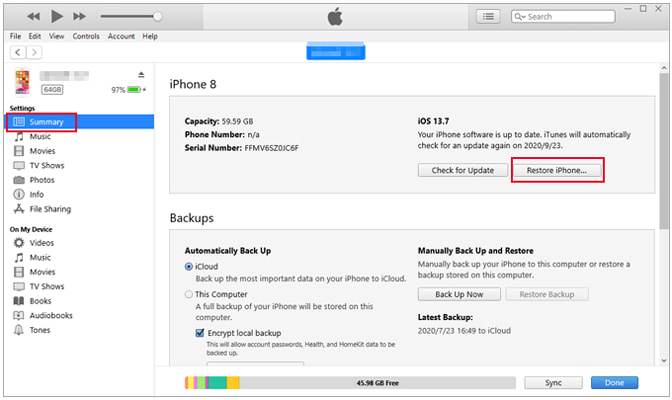
方法 10.啟用 Rest Finger 以打開。
有些人發現啟用「重置手指打開」可以有效解決Touch ID在iPhone上不起作用的問題。如果您願意嘗試一下,可以導航到 “設置 ”> “常規 ”> “輔助功能 ”>按 “主頁 ”按鈕>“打開”將 手指重置為打開“。之後,重新啟動iPhone並查看Touch ID是否有效。
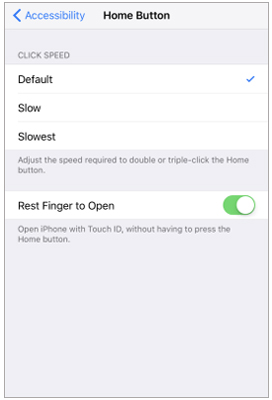
額外提示:當您無法在此iPhone上啟動Touch ID時該怎麼辦?
如果您收到一條消息,內容為 “無法完成Touch ID設置 ”或“Touch ID顯示為灰色”,則上述故障排除可能對您沒有好處。硬重啟iPhone並嘗試上述其他修復程式后,您可以按照以下步驟操作:
1.從iPhone上取下電纜,因為電纜過熱可能會導致軟體問題,這也會導致iPhone Touch ID無法正常工作。
2.關閉密碼:打開 “設置” >點擊 “Touch ID和密碼” >選擇 “關閉密碼”。這將軟重置安全設置。然後重新啟動iPhone,再次啟用密碼並設置Touch ID。
3. 在「設置」下註銷您的 Apple ID,然後重新登錄並設置觸控 ID。
4. 如果一切正常,您可以聯繫 Apple 支援 或將設備帶到附近的 Apple Store 零售店 或 Apple 授權服務提供者 進行維修。
人們還閱讀:
第3部分。修復Touch ID感測器無法正常工作的終極方法
如果Touch ID無法在iPhone上運行不是由於硬體問題,則可以嘗試 iOS 系統修復 來修復此錯誤。它是最簡單,最安全的 iOS 系統恢復工具,可以使用計算機修復iPhone / iPad / iPod上的幾乎所有系統問題。它支援所有世代的 iPhone(包括 iOS 14),如 iPhone 14/13/12/11/11 Pro Max/11 Pro/XS/XS Max/XR/X/8 Plus/8/7 Plus/7/SE/6s Plus/6s/6 Plus/6/5s/5c/4S/4 等。
以下是 此專業系統修復程式的主要特點:
* 在 32 種情況下修復您的 iOS 系統:iPhone 禁用、 iPhone 掉入水中、充電問題、啟動、電池耗盡、iPhone 無服務、 iPhone 凍結、藍/白/黑/紅 iPhone 螢幕、無回應螢幕、觸摸 ID 不起作用等。
*非常容易使用,適合新手使用,高度安全且廣泛相容。
* 螢幕上的說明。
* 下載並升級 iOS 版本。
* 修復 iOS 系統而不會丟失資料。
* 兩種修復模式:標準和高級模式。
如何修復Touch ID不適用於 iOS 系統修復?
1.將iPhone連接到PC。
在計算機上下載並安裝 iOS 系統修復后,啟動此程式並使用USB線將iPhone連接到計算機。然後按兩 下「更多工具 」並進入 iOS 系統恢復 模式。

2.檢測iPhone的系統問題。
該程式將自動檢測您的iPhone並顯示iPhone的問題。檢測後,按兩下 「開始 」按鈕繼續。

3.修復iPhone Touch ID無法正常工作。
確認iPhone的資訊,如果不正確,可以從下拉清單中選擇正確的資訊。然後按兩 下「修復 」按鈕開始以修復TouchID問題。

最後的話
當您拿著iPhone時,這很煩人,很麻煩,但只是發現Touch ID不起作用。您可以按照我們的指南來解決此問題。如您所見, iOS系統修復為您提供了一種解決Touch ID問題的專業方法,您只需將iPhone與它連接並檢測設備即可。它既省時又智慧。同時,如果您選擇其他方式,即使您逐個嘗試這些解決方案,也可能無法解決iPhone上的Touch ID無法正常工作的問題。因此,為什麼不嘗試一下iOS系統修復呢?
如果您有更好的方法來解決Touch ID無法正常工作的問題,可以在下面與我們分享您的意見。
相關文章:
[簡單指南]如何在 iPhone 上刪除沒有密碼的 Apple ID?
如何在 2023 年解鎖沒有 iTunes 的已禁用 iPhone?您可能不知道的 4 種簡單方法
iPhone 日曆消失:如何在 iPhone 14/13/12/11/11 Pro/11 Pro/11 Pro Max 上恢復日曆應用程式和事件










